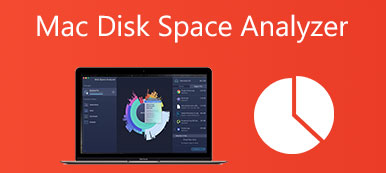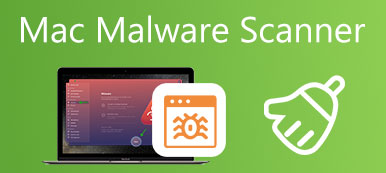Cuando envía archivos en una Mac por correo electrónico, a menudo necesita organizarlos en una carpeta y luego crear un archivo zip. En muchos casos, también necesita comprimir un archivo en Mac para ahorrar espacio de almacenamiento en el dispositivo. Lo sabías cómo hacer un archivo zip en Mac?
Anteriormente, debe confiar en algunas aplicaciones de terceros para ayudarlo a comprimir archivos de Mac. Pero ahora, puede comprimir fácilmente un archivo o abrir un archivo zip en su Mac con facilidad. Esta publicación lo guiará para crear un archivo zip en Mac paso a paso. Además, puede aprender cómo abrir un archivo zip en su Mac con facilidad.
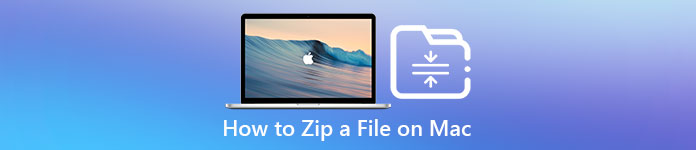
- Parte 1. Cómo comprimir un archivo en Mac
- Parte 2. Cómo abrir un archivo zip en Mac
- Parte 3. Preguntas frecuentes sobre cómo comprimir un archivo en Mac
Parte 1. Cómo crear archivos zip en tu Mac
macOS viene con una función integrada para que puedas comprimir archivos en tu Mac. No necesita descargar una aplicación de compresión de terceros para crear un archivo zip. Esta parte le mostrará cómo comprimir archivos y carpetas en su Mac con la función.
Cómo comprimir un archivo en Mac
Cuando necesite comprimir un solo archivo en su Mac, puede ubicar el archivo, hacer clic con el botón derecho en él y luego elegir el Comprimir opción de su menú desplegable. También puede presionar el botón Control: clave y luego haga clic en el archivo para mostrar la Comprimir .
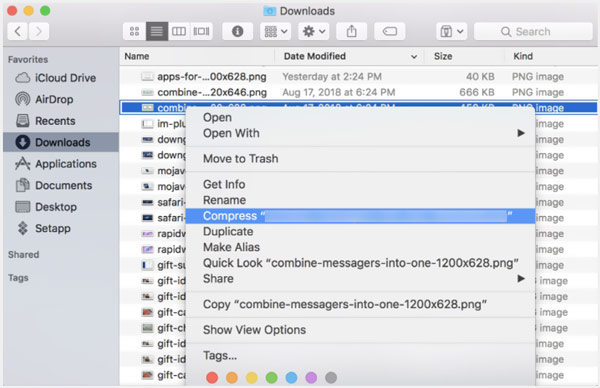
Cómo comprimir varios archivos en Mac
Para comprimir varios archivos en tu Mac, puedes usar el mismo método. Simplemente seleccione los archivos que desea comprimir, haga clic derecho en cualquiera de ellos y luego seleccione el Comprimir x elementos opción. Al hacerlo, puede comprimir fácilmente varios archivos a la vez.
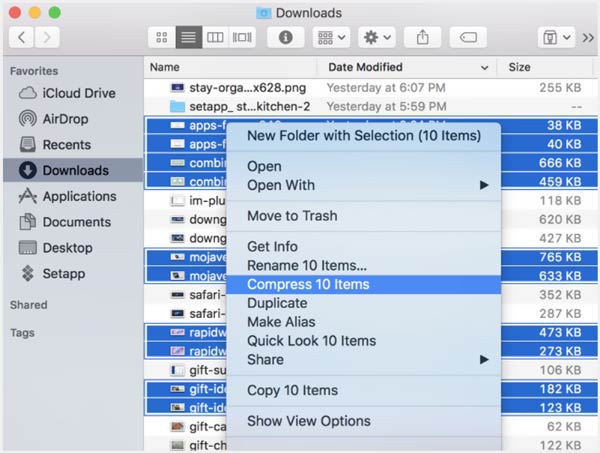
Tenga en cuenta que, si comprime un solo archivo en Mac, el archivo comprimido se creará con el mismo nombre que el elemento original, junto con la extensión .zip. Después de comprimir varios archivos a la vez, obtendrá un archivo zip llamado Archive.zip.
Cómo comprimir una carpeta o carpetas en Mac
Cuando desee comprimir varios archivos en una Mac, puede elegir mover todos los archivos a una carpeta y luego comprimir la carpeta para crear un archivo zip. Simplemente haga clic derecho o Control:-haga clic en la carpeta que contiene los archivos que desea comprimir y luego elija el Comprimir .
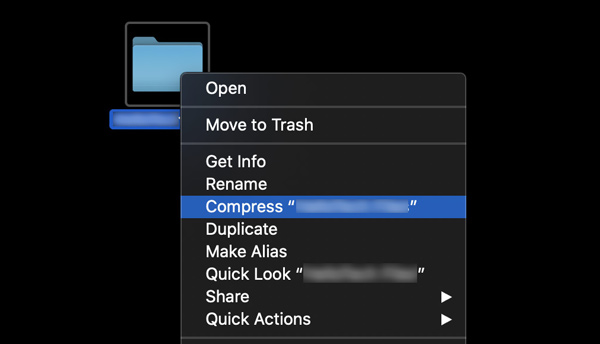
Si desea comprimir dos o más carpetas en su Mac a la vez, puede seleccionarlas, hacer clic con el botón derecho en una de estas carpetas y luego seleccionar la Comprimir .
Parte 2. Cómo descomprimir un archivo y abrir un archivo zip en Mac
Puede abrir fácilmente un archivo zip usando la utilidad de archivo de Mac. Además, puede usar Unarchiver para descomprimir un archivo. Esta parte explica estas 2 formas comunes de descomprimir un archivo en su Mac.
Primero, puede optar por hacer doble clic en el archivo Zip para abrirlo en una Mac. Después de hacer doble clic en él, el archivo zip se abrirá automáticamente.
Con la herramienta Unarchiver, también puede abrir un archivo zip en su Mac con facilidad. Primero debe descargar e instalar Unarchiver. Luego utilícelo para descomprimir y abrir los archivos zip.
Potente herramienta de gestión y limpieza de datos de Mac
Para administrar mejor varios archivos en su Mac, limpiar el espacio de almacenamiento de Mac y optimizar el rendimiento de Mac, puede usar el Mac Cleaner. Le proporciona una forma sencilla de mantener su Mac en buen estado.


4,000,000+ Descargas
Administre varios datos y aplicaciones de Mac y libere almacenamiento de Mac.
Elimine archivos basura, datos grandes y antiguos, duplicados y otros datos inútiles en Mac.
Desinstale aplicaciones no utilizadas y no deseadas y borre todos sus datos asociados.
Verifique el estado actual de Mac, acelere Mac y proteja Mac de diferentes amenazas.

La gente también pregunta
Cómo iniciar su Mac en modo seguro para solucionar problemas
2 formas viables de eliminar Roblox en Mac a fondo sin archivos residuales
Parte 3. Preguntas frecuentes sobre cómo comprimir y descomprimir un archivo en Mac
Pregunta 1. ¿Qué hacer si no puedo comprimir un archivo en Mac?
Cuando no puede comprimir sus archivos y carpetas en una Mac, puede elegir el archivo, hacer clic en el menú Archivo superior y luego seleccionar la opción Obtener información. Expanda la sección Compartir y permisos y luego vaya a la configuración de permisos. Después de eso, debe cambiar los permisos del archivo a Lectura y escritura o Solo lectura.
Pregunta 2. ¿Existen aplicaciones de terceros para comprimir y descomprimir archivos en Mac?
Sí, hay muchas aplicaciones de terceros que se ofrecen en la Mac App Store que pueden ayudarlo a comprimir o descomprimir fácilmente archivos de Mac. Puede abrir App Store y buscar zip para localizar rápidamente las aplicaciones asociadas. Si no sabe cuál debe usar, puede probar los populares como Unarchiver, Mr. Zipper o WinZip.
Pregunta 3. ¿Cómo se comprime un archivo en Windows 10?
Ya sea que desee comprimir un solo archivo, una carpeta o comprimir varios archivos/carpetas, debe seleccionarlos, hacer clic con el botón derecho en él o en uno de ellos, elegir la opción Enviar a y luego presionar Carpeta comprimida (en zip) de su desplegable. Si tiene una herramienta de compresión instalada en esta computadora con Windows, después de hacer clic con el botón derecho en el archivo, puede optar por usar la herramienta de compresión para crear un archivo comprimido.
Conclusión
Para compartir, enviar o ahorrar espacio mejor, puede optar por comprimir un archivo en Mac. Esta publicación le brinda una guía detallada para crear un archivo zip en su Mac. Además, obtienes el método relacionado para descomprimir archivos de Mac. Si tiene más preguntas sobre cómo comprimir archivos en una Mac, puede dejarnos un mensaje.